Pemacu rangkaian Windows atau folder rangkaian bersama dalam rangkaian tempatan yang dimuat pada permulaan sistem adalah perkara yang sangat mudah apabila semua peranti yang disambungkan ke satu penghala perlu mengakses semua fail yang diperlukan yang terdapat di salah satu komputer. Contohnya, jika anda ingin berkongsi dokumen yang biasa untuk semua dengan rakan anda di tempat kerja. Atau bagaimana saya menggunakan folder bersama Windows - saya menjadikannya pemacu rangkaian, memuat naik video ke dalamnya, dan kemudian mereka dapat diakses dari kotak TV, dan saya menontonnya di layar besar. Pada masa yang sama, folder seperti itu akan dipaparkan sebagai cakera keras lain yang terpisah antara pemacu lain di rangkaian. Dalam artikel hari ini, saya akan menunjukkan cara membuat cakera keras rangkaian pada Windows 10.
Folder yang dikongsi untuk memacu rangkaian Windows 10
Jadi bagaimana memetakan pemacu rangkaian pada Windows 10? Kami sudah tahu cara membuat folder rangkaian bersama, tetapi tidak begitu mudah - untuk mencari folder bersama yang diperlukan di persekitaran rangkaian, terutama jika terdapat banyak komputer. Jauh lebih mudah untuk muncul sebagai pemacu berasingan yang muncul di sebelah pemacu C anda semasa sistem boot.
Untuk menyambungkan cakera keras rangkaian pada Windows 10, langkah pertama adalah mengaktifkan perkongsian fail dan folder di komputer anda. Untuk melakukan ini, klik kanan pada menu "Mula" dan pergi ke "Rangkaian Sambungan"

Dan di tetingkap baru kita dapati pautan "Pusat Rangkaian dan Perkongsian"

Di sini di lajur kiri, klik pada "Ubah tetapan perkongsian"
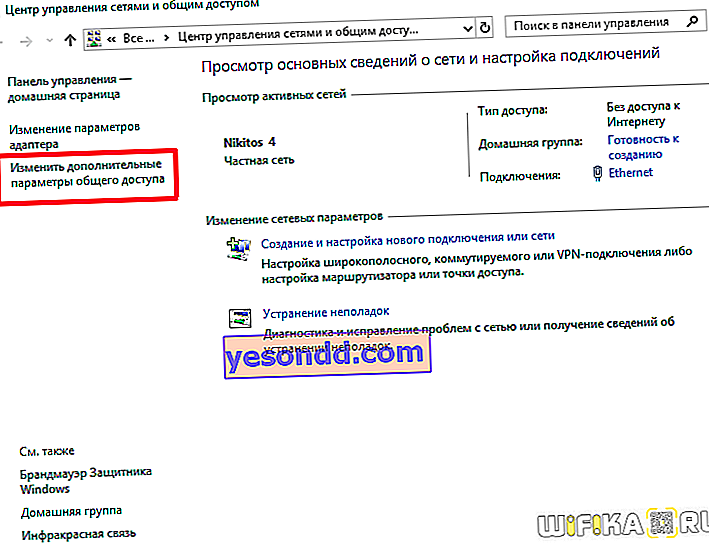
Seterusnya, kami mengaktifkan tiga kotak pilihan, seperti pada tangkapan skrin di bawah:
- Dayakan penemuan rangkaian
- Hidupkan perkongsian fail dan pencetak
- Biarkan Windows menguruskan sambungan kumpulan rumah anda
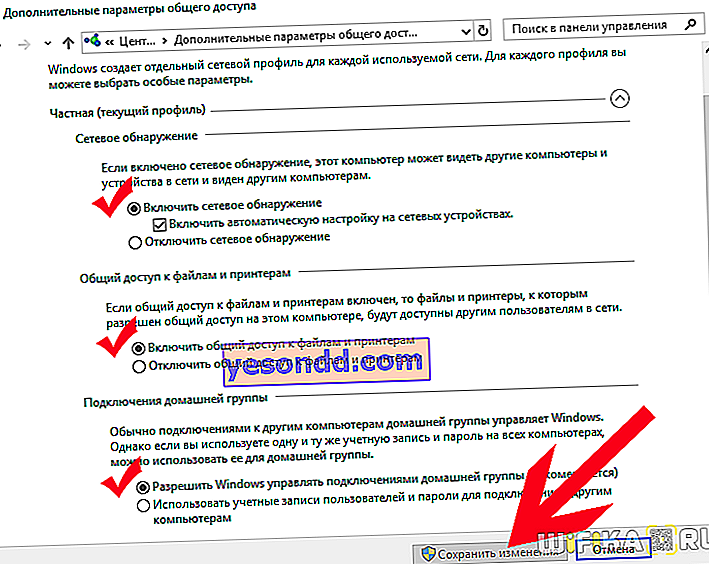
Petakan pemacu rangkaian Windows 10
Ini adalah peringkat persiapan - sekarang kita beralih kepada persoalan utama, bagaimana memetakan pemacu rangkaian Windows 10?
Untuk ini, anda perlu membuka penjelajah dan di lajur kiri, tempat pokok cakera dan folder berada, cari pautan "Komputer saya" - klik padanya dengan butang tetikus kanan dan pilih item "Pemacu rangkaian peta ...".
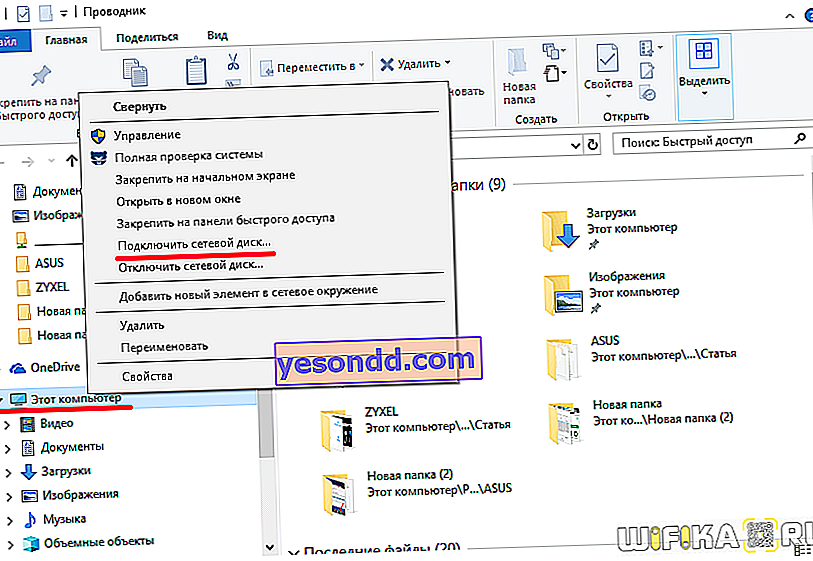
Di tetingkap yang muncul selepas itu, pilih huruf untuk pemacu rangkaian masa depan Windows kami, misalnya "X".
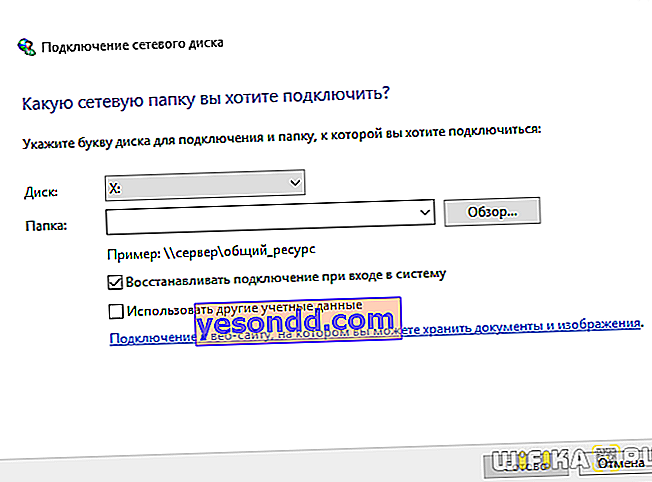
Selanjutnya, menggunakan butang "Browse", pilih folder di komputer yang akan diubah menjadi cakera keras rangkaian.
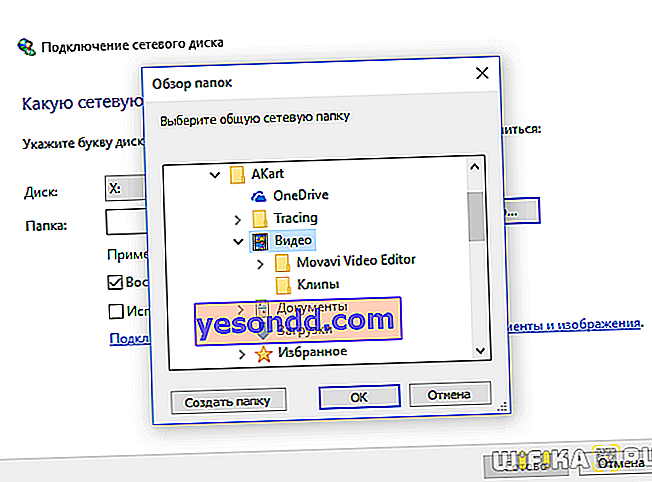
Setelah memilih folder, tinggalkan kotak centang "Pulihkan semasa logon" sehingga setelah mematikan komputer setiap kali anda tidak membuatnya lagi. Dan klik "OK".
Sekarang, apabila anda memasukkan "Komputer" di Explorer, di antara cakera keras sistem lain, kita dapat melihat pemacu "Z" di bahagian "Lokasi Rangkaian". anda boleh mendapatkannya, dengan syarat komputer di mana folder pemacu rangkaian ini berada dihidupkan.
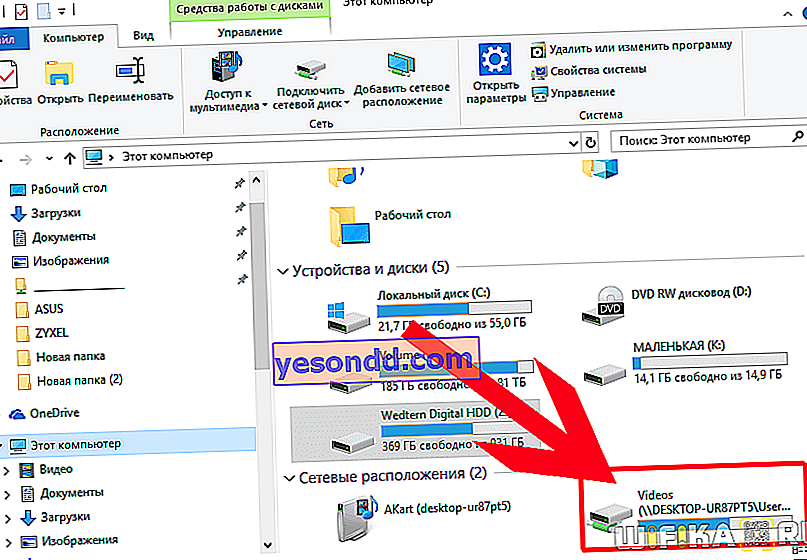
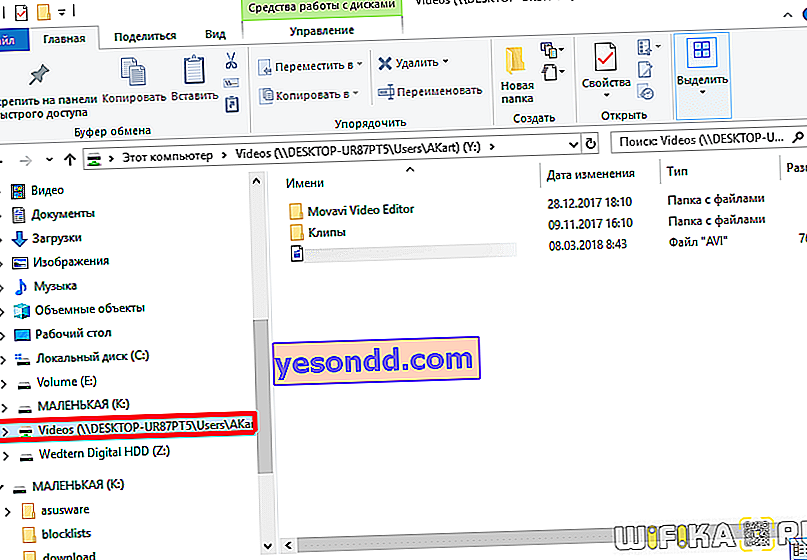
Memetakan pemacu rangkaian pada Windows XP
Teknik pemetaan pemacu rangkaian pada Windows XP serupa dengan yang dijelaskan di atas. Oleh itu, kami akan menerangkan di sini kaedah penyambungan secara langsung dari bahagian "Persekitaran rangkaian".
Kami pergi ke "Start> Network Neighborhood" dan mencari folder bersama yang kami perlukan di salah satu komputer di rangkaian tempatan. Klik kanan padanya dan pilih item menu "Pemacu rangkaian peta". Anda juga boleh memilih item "Perkhidmatan" di menu atas dan memilih bahagian yang sama.
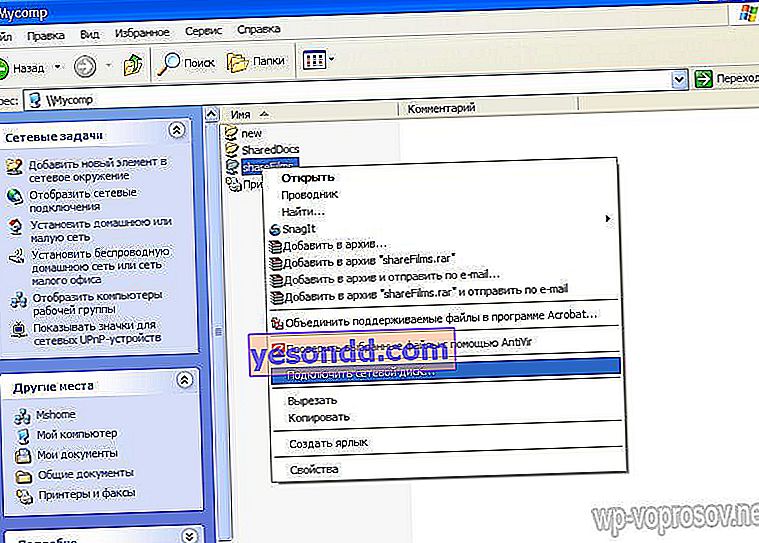
Seterusnya, kami juga menetapkan huruf untuknya dan meletakkan tanda semak untuk autorun ketika Windows boot.
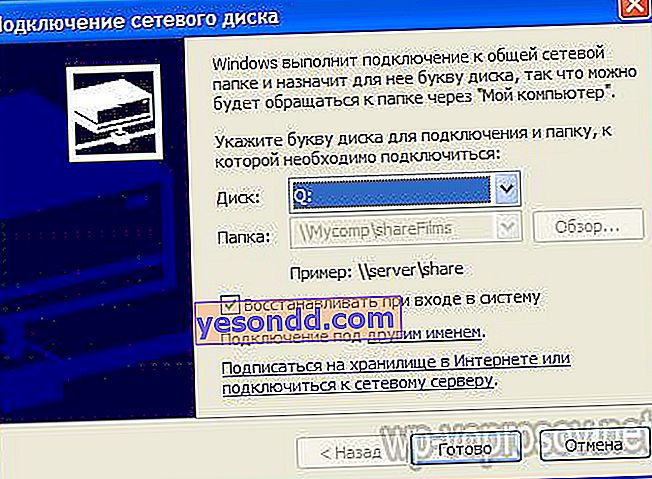
Sekarang, jika anda pergi ke "Komputer Saya", maka cakera keras akan dipaparkan, serta folder rangkaian yang disambungkan sebagai pemacu rangkaian, ditunjukkan oleh ikon yang berasingan.
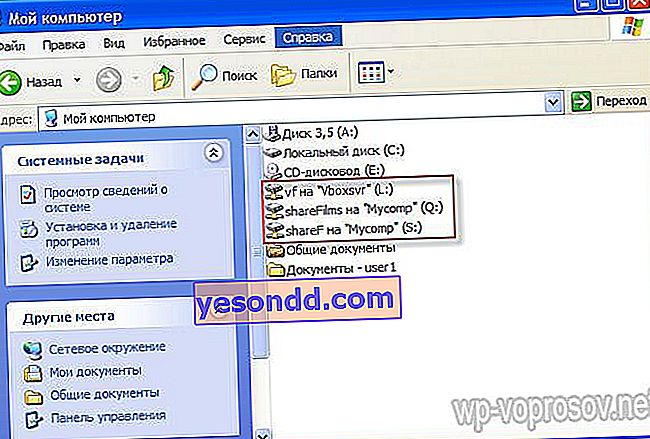
Itu sahaja. Bagi mereka yang belum memahami bagaimana caranya, berikut adalah video:
